כיצד לתקן מסך מגע iPhone / iPad לא עובד ב- iOS 12/11
"לאחר התקנת iOS 11 באייפון 6S אני הולךלהזנת קוד הסיסמה שלי ומסך המגע של iOS 11 לא עובד. קשה לי לאפס את ה- 6S שלי יותר מ 15 פעמים. באחת מאותן הפעמים קיבלתי את מסך המגע לעבוד. הצלחתי לפתוח את הנעילה של הטלפון. הייתי צריך לאתחל מחדש משום מה והנושא חוזר. לא היה לי את הבעיה עם הטלפון שלי בכלל לפני iOS 11 היום. למישהו יש פיתרון לסוגיה הזו? "

ידוע שאפל הביאה המוןתכונות חדשות ב- iOS 11, לכן יותר ויותר משתמשים בוחרים לקנות אייפון חדש או לשדרג את האייפון הישן שלהם ל- iOS 11. עם זאת, לעיתים תאונות מתרחשות במפתיע. יש משתמשים בקהילת הדיונים של אפל שמתלוננים על כך מסך ה- iPhone לא מגיב למגע לאחר עדכון ל- iOS 11, גם ה- iOS 12 החדש ביותר. מה לעשות כשמסך ה- iPhone לא מגיב לגעת לאחר עדכון iOS 12/11? תקבלו את 8 הטיפים והטריקים המובילים במדריך זה לתיקון המסך שאינו פועל ב- iPhone XR / XS / X / 8/7 / 6s / 6 / 5s / 5 או iPad / iPod touch.
- פתרון .1 שמור על אצבעות ומסך נקיים
- פתרון 2. הפסיקו ללבוש כפפות
- פתרון .3 הסר את מגן המסך
- פתרון 4. בדוק את רגישות המגע התלת-ממדית
- פתרון 5. טען iDevice עם מטען מקורי
- פתרון .6 הפעל מחדש או כפה הפעל מחדש את iDevice
- פתרון 7. שחזר מכשיר אפל דרך iTunes (אובדן נתונים)
- פיתרון 8. הפעל מחדש את האייפון / אייפד עם Tenorshare ReiBoot (ללא אובדן נתונים)
פתרון .1 שמור על אצבעות ומסך נקיים
עקב מסך מגע iPhone או iPad עלוללא מגיבים בגלל לכלוך או לחות, וודאו שהאצבעות שלכם נקיות ויבשות בזמן השימוש במסך המגע. יתר על כן, תמיד התכוננו לשמור על ניקיון מסך המכשיר.
להלן טיפים כיצד לנקות בדיוק את מסך ה- iPhone / iPad / iPod:
- .1 נתק את ההתקן וסגור אותו.
- 2. נגב טביעות אצבע במטלית מיקרופייבר.
- 3. ריסו את הבד והסירו חומרים דביקים.

פתרון 2. הפסיקו ללבוש כפפות
חלק מהכפפות עובדות עם מסך מגע ואילו אחרותאל תעבוד בכלל. לכן, אם אתה רגיל ללבוש כפפות בחוץ, במיוחד בחורף, נסה לא ללבוש כפפות בזמן שאתה נוגע במסך ה- iPhone או ה- iPad שלך. ואז לבדוק אם מסך המגע רגיל לשימוש.

פתרון .3 הסר את מגן המסך
עליך לנסות זאת שכן מוצעת שיטה זומאת אפל. במדינות מסוימות בעולם נוטים למשתמשים להוסיף מארז טלפון או מגן מסך על מנת להפסיק לרסק או להתרחק מעפר. עם זאת, התיק או מגן המסך עשויים למנוע מכם לגעת בהצלחה במסך. אז פרט לניקוי הידיים והמסך, תוכלו לנסות להסיר את מגן המסך אם יש לו.
חלק מהכפפות עובדות עם מסך מגע ואילו אחרותאל תעבוד בכלל. לכן, אם אתה רגיל ללבוש כפפות בחוץ, במיוחד בחורף, נסה לא ללבוש כפפות בזמן שאתה נוגע במסך ה- iPhone או ה- iPad שלך. ואז לבדוק אם מסך המגע רגיל לשימוש.

פתרון 4. בדוק את רגישות המגע התלת-ממדית
נסה לתקן iOS 11 / iOS 12 מסך מגע לאלהגיב על ידי בדיקת רגישות למגע תלת ממדי. עבור אל הגדרות> כללי> נגישות> מגע 3D ואז התאם את מחוון הרגישות לאור, בינוני עד יציב. ואז לבדוק אם מסך המגע פועל כראוי כעת.


פתרון 5. טען iDevice עם מטען מקורי
אתה יכול לנסות לטעון את ה- iPhone / iPad שלך באמצעותמטען וכבל מקורי של אפל. מעניין שאחד ממשתמשים משנה את המטען והכבל למקור ולבסוף מסך המגע שוב מגיב. כך תוכלו להשתמש בדרך זו כדי לנסות ואז לפתור את הבעיה בהצלחה.

פתרון .6 הפעל מחדש או כפה הפעל מחדש את iDevice
הפעל מחדש את המכשיר שלך יכבה את כלמעבדים, כולל המעבד שמונע ממך להשתמש בדרך כלל במסך המגע שלך. אז נסה לתקן iOS 11 / iOS 12 מסך מגע על ידי הפעלה מחדש ובסופו של דבר מסך המגע שלך עשוי לעבוד שוב לאחר הפעלה מחדש או כוח מחדש.
כיצד להפעיל מחדש את ה- iPhone / iPad: לחץ לחיצה ארוכה על לחצן העליון (או הצד) עד להופעת המחוון, ואז גרור את המחוון כדי לכבות את המכשיר לחלוטין. לבסוף, לחץ לחיצה ארוכה על הכפתור כדי להפעיל את המכשיר.

כיצד לכפות את ההפעלה מחדש של ה- iPhone / iPadYou
- לאייפון 8 ואילך: לחץ ושחרר במהירות את לחצן עוצמת הקול והנפח. ואז לחץ לחיצה ארוכה על כפתור הצד עד שתראה את הלוגו של אפל.
- לאייפון 7/7 פלוס: לחץ לחיצה ממושכת על לחצני הצד ועל עוצמת הקול למטה למשך 10 שניות לפחות, עד שתראה את הלוגו של אפל.
- עבור מכשירי ה- iPhone 6 ומעלה, iPad או iPod touch: לחץ לחיצה ארוכה על לחצני הבית וגם על לחצן ההפעלה / שינה למשך 10 שניות לפחות, עד שתראה את הלוגו של Apple.

פתרון 7. שחזר מכשיר אפל דרך iTunes (אובדן נתונים)
אתה יכול גם לנסות לשחזר את המכשיר באמצעותiTunes. שים לב שתאבד נתונים ברזולוציה זו, לכן גבה את הנתונים שלך באמצעות iTunes לפני השחזור. פשוט חבר את ה- iPhone או iPad הלא מגיב למחשב שהתקין את iTunes. ואז iTunes יזהה את המחשב שלך באופן אוטומטי. לאחר מכן בצע את הצעדים לשחזור iPhone באמצעות iTunes:
- 1, לחץ על כפתור מחשב זה ב iPhone או iPad שלך. ואז הקלד את קוד הסיסמה שלך כדי להמשיך אם הוא מבקש. לחץ על לוגו הטלפון ב- iTunes ואז גש להגדרות הטלפון שלך.
- 2, הקש על סיכום ותראה כפתור שחזור iPhone בצד ימין. לחץ עליו ואשר את הפעולה.
- 3, המתן לשחזור מכשיר Apple שלך ובדוק אם מסך המגע מגיב או לא.


פיתרון 8. הפעל מחדש את האייפון / אייפד עם Tenorshare ReiBoot (ללא אובדן נתונים)
אמנם לשחזר את האייפון זו הצעה, אבלתאבד את כל הנתונים בו. למרבה המזל, יש אמצעי מעשי אחד לתיקון הבעיה של מסך המגע של iOS 11/12 שאינו פועל, כלומר להשתמש בתוכנת https://www.tenorshare.com/products/reiboot.html.
קודם כל, עליכם לחבר את המכשירעם מחשב שהתקין Tenorshare ReiBoot בחינם, ואז תוכנה זו תזהה אותו. לחץ על כנס למצב שחזור ויצא ממצב שחזור כדי לאפשר למסך המגע של המכשיר להיות רגיל כמו קודם.
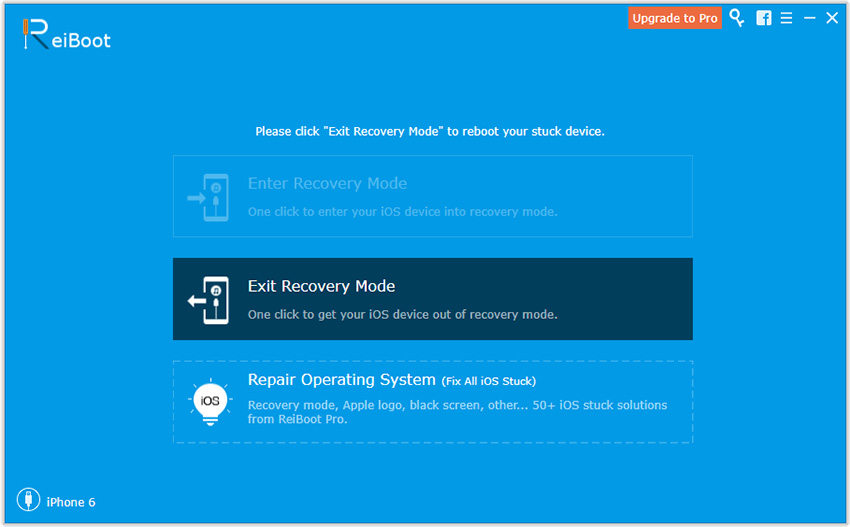
אם צעדים בלחיצה אחת לא היו יכולים לפתור את שלךהבעיה, שדרג ל- Tenorshare ReiBoot Pro ונסה לתקן את זה תקוע על ידי תיקון מערכת ההפעלה. לחץ על תקן כל תקוע iOS> תקן עכשיו והורד את קובץ ה- IPSW כדי להתחיל בתיקון. לאחר מכן המכשיר שלך יופעל מחדש באופן אוטומטי ויחזור לשגרה.

האפשרויות שהוזכרו לעיל מאפשרות לך לתקןבעיה לא מגיבה במסך המגע במכשיר אפל. אם אתה עדיין נתקל בבעיות במסך מגע iPhone, iPad או iPod, אני מציע לך ליצור קשר עם Apple Genius Bar או ספק שירות מורשה של Apple בקרבת מקום.









